Najlepsze aplikacje do klonowania aplikacji na iPhonea w celu uruchomienia wielu kont | Nie jest wymagany jailbreak

Dowiedz się, jak sklonować aplikacje na iPhone

Przez dziesięciolecia Outlook sprawdzał się jako niezawodna platforma do wysyłania, odbierania i zarządzania wiadomościami e-mail. Prawda? Służy jako standardowa platforma e-mailowa zarówno dla osób prywatnych, jak i organizacji. Microsoft Outlook to bezpieczna usługa poczty e-mail, która umożliwia wysyłanie/odbieranie wiadomości e-mail, organizowanie skrzynki odbiorczej, planowanie ważnych spotkań i zadań, ustawianie przypomnień i nie tylko.
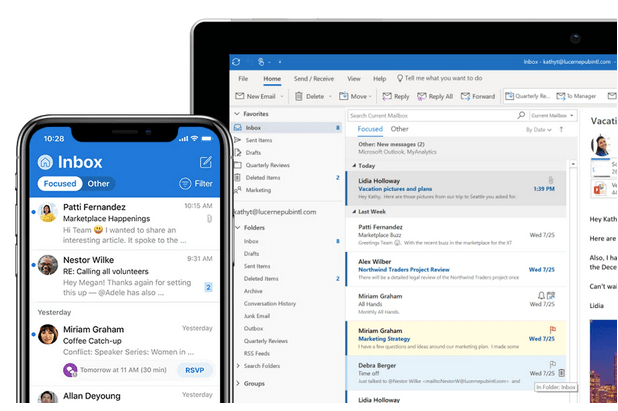
Tak więc, jeśli używasz Outlooka jako podstawowego konta e-mail, wyraźnie wyjaśnia to, dlaczego tu jesteś! Utknąłeś z błędem „Program Outlook nie może połączyć się z serwerem”? Nie możesz uzyskać dostępu do swoich e-maili w programie Microsoft Outlook? Nie martw się! Jesteśmy z Tobą.
Jak rozwiązać problem z programem Outlook nie może połączyć się z serwerem
W tym poście wymieniliśmy 9 przydatnych rozwiązań do rozwiązania problemu z programem Outlook, który nie może połączyć się z problemem z serwerem w systemie Windows 10.
Przeczytaj także: Jak naprawić program Outlook nie otwiera się w systemie Windows 10?
1. Zweryfikuj swoje dane uwierzytelniające i dane konta
Po pierwsze, prawda? Dla pewności zacznijmy od sprawdzenia swoich poświadczeń i informacji o koncie, aby upewnić się, że podajesz autentyczne dane, aby się zalogować. Oto, co musisz zrobić.
Uruchom Outlooka na swoim komputerze.
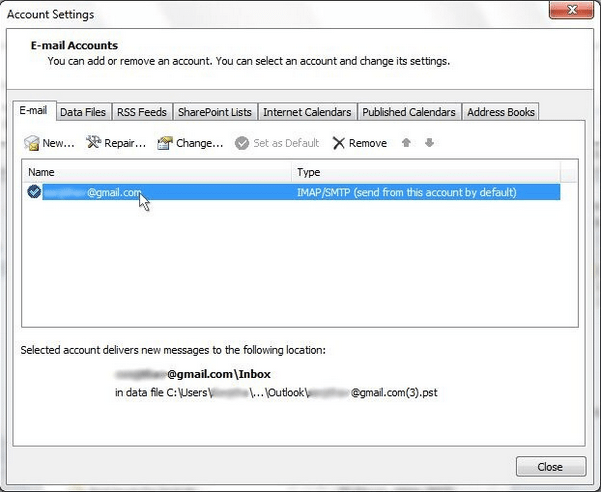
Stuknij opcję „Plik” i przeglądaj Informacje> Ustawienia konta i sieci społecznościowych> Ustawienia konta.
Stuknij w istniejący tytuł konta, usuń go, a następnie ponownie wprowadź wszystkie dane uwierzytelniające, aby rozpocząć od nowa.
2. Sprawdź status Outlooka
Jeśli nie możesz połączyć się z serwerem programu Outlook, oto szybki sposób sprawdzenia bieżącego stanu programu Outlook.
Uruchom Outlooka, a następnie przejdź do zakładki "Wyślij i odbierz".
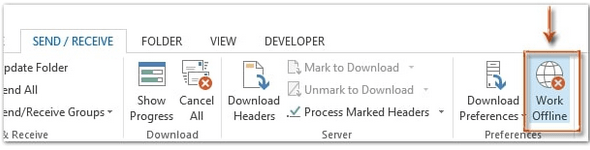
Zobaczysz opcję „Pracuj w trybie offline” w prawym dolnym rogu paska tytułu. Oznacza to, że program Outlook nie jest obecnie połączony z serwerem. Stuknij w tę opcję, przełącz ustawienie, aby sprawdzić, czy ten hack działa.
Przeczytaj także: Outlook działa wolno? 5 sposobów na przyspieszenie jego działania
3. Połączenie z serwerem Microsoft Exchange
Aby sprawdzić, czy serwer Microsoft Exchange jest aktywny, przejdź do ustawień programu Outlook, aby sprawdzić aktualny stan.
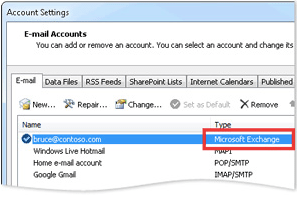
Uruchom program Outlook, stuknij ikonę Plik. Przejdź do Informacje> Ustawienia konta i sieci społecznościowych> Ustawienia konta.
Jeśli istnieje jakikolwiek problem z serwerem Microsoft Exchange, obok niego pojawi się pomarańczowa ikona wskaźnika.
4. Przełącz się na serwer SSL
Możesz także spróbować przełączyć się na serwer SSL, aby połączyć się z usługą Microsoft Exchange Server.
Uruchom Outlooka i przejdź do Plik> Informacje> Ustawienia konta i sieci społecznościowych> Ustawienia konta.
Wybierz swoje konto e-mail z listy, dotknij „Zmień”. Stuknij w "Więcej ustawień".
W oknie Zaawansowane ustawienia internetowej poczty e-mail przejdź do zakładki "Zaawansowane".
Stuknij menu rozwijane obok „Użyj następującego typu zaszyfrowanego połączenia” i wybierz „SSL”.
Naciśnij przycisk OK, aby zapisać zmiany.
Zamknij wszystkie okna, uruchom ponownie program Outlook, aby sprawdzić, czy nadal występuje problem „Program Outlook nie może połączyć się z serwerem”.
Przeczytaj także: Błąd systemu Windows 10 0xc0000005 powodujący awarię programu Microsoft Outlook [NAPRAWIONO]
5. Napraw konto Outlook
Aby naprawić swoje konto Outlook, wykonaj następujące szybkie kroki:
Uruchom program Outlook i przejdź do Plik> Informacje> Ustawienia konta i sieci społecznościowych> Ustawienia konta.
Wybierz swoje konto Outlook z listy, a następnie naciśnij przycisk „Napraw”.
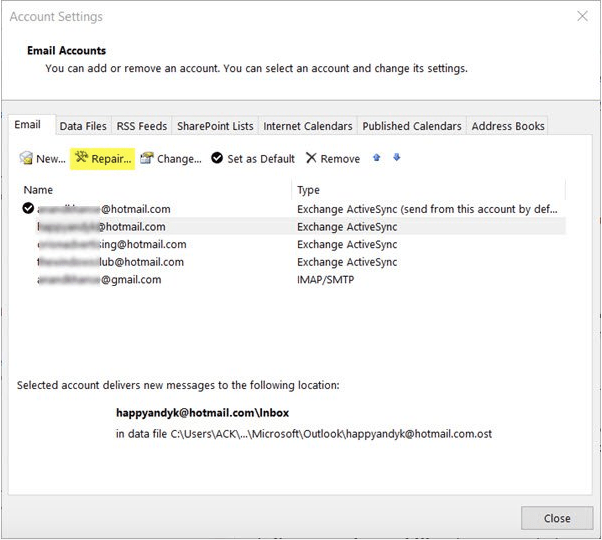
Wprowadź swoje dane uwierzytelniające, aby rozpocząć proces naprawy programu Outlook i postępuj zgodnie z instrukcjami wyświetlanymi na ekranie w kreatorze.
Proces naprawy pomoże Ci znaleźć podstawowe problemy i umożliwi programowi Outlook automatyczne naprawianie problemów z siecią.
6. Wyłącz rozszerzenia Outlooka
Jeśli jakiekolwiek rozszerzenia lub dodatki innych firm zakłócają działanie programu Outlook, może to wywołać problem „Outlook nie może połączyć się z serwerem” na Twoim urządzeniu. Aby rozwiązać ten problem, możesz spróbować wyłączyć wtyczki, aby sprawdzić, czy to rozwiązuje problem.
Uruchom Outlooka i przejdź do Plik> Opcje> Dodatki.
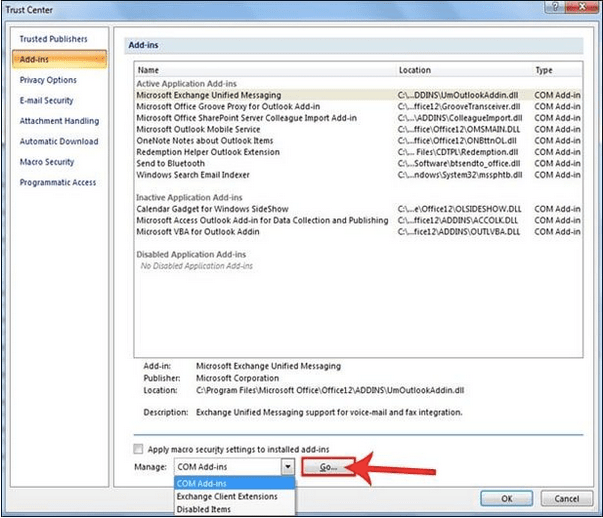
Stuknij w przycisk „Idź” znajdujący się pod spodem, odznacz wszystkie rozszerzenia. Naciśnij przycisk OK, aby zapisać ostatnie zmiany.
Uruchom ponownie program Outlook i sprawdź, czy to rozwiązało problem.
7. Odbuduj plik danych programu Outlook
Jeśli powyższe obejścia nie okazały się przydatne, możesz spróbować odbudować plik danych programu Outlook . Wykonaj te szybkie kroki, aby odbudować plik danych programu Outlook i naprawić błędy łączności sieciowej.
Uruchom Outlooka i otwórz Ustawienia konta.
Przejdź do zakładki „Pliki danych” w Ustawieniach konta. Wybierz swoje konto e-mail z listy, a następnie wybierz opcję "Otwórz lokalizację pliku".
Po dotarciu do odpowiedniego folderu zmień nazwę pliku danych lub po prostu przenieś go w dowolne inne miejsce.
Uruchom ponownie Outlooka po wykonaniu powyższych kroków, aby sprawdzić, czy nadal masz jakieś problemy.
Przeczytaj także: Jak naprawić błąd programu Outlook 0X800CCC0E w systemie Windows 10?
8. Zainstaluj ponownie Outlooka
Odinstalowanie i ponowne zainstalowanie programu MS Outlook może działać w ostateczności, zapewniając nowy początek.
Naciśnij ikonę Windows umieszczoną na pasku zadań, wybierz ikonę w kształcie koła zębatego, aby otworzyć Ustawienia.
W oknie Ustawienia wybierz "Aplikacje i funkcje".
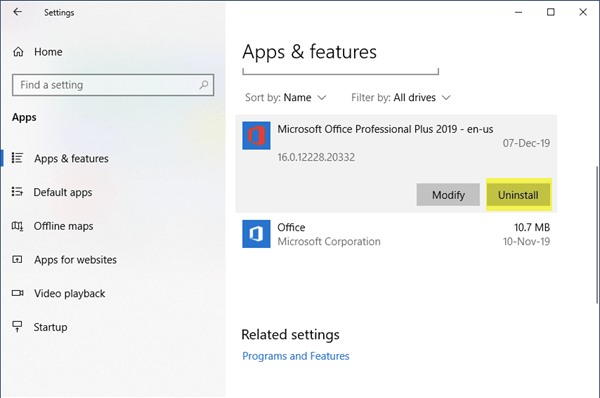
Przewiń listę programów, aby znaleźć Microsoft Outlook , dotknij go. Naciśnij przycisk „Odinstaluj” umieszczony pod spodem.
Postępuj zgodnie z instrukcjami wyświetlanymi na ekranie, aby całkowicie odinstalować program MS Outlook z urządzenia. Po zakończeniu procesu dezinstalacji ponownie pobierz MS Outlook ze strony producenta.
9. Użyj gwiezdnej naprawy dla programu Outlook
Microsoft Outlook może łatwo ulec awarii z powodu obecności uszkodzonego pliku lub błędnie skonfigurowanego ustawienia. Czy kiedykolwiek próbowałeś rozważyć narzędzie do naprawy innej firmy, aby naprawić program Outlook? Cóż, nigdy nie jest za późno!
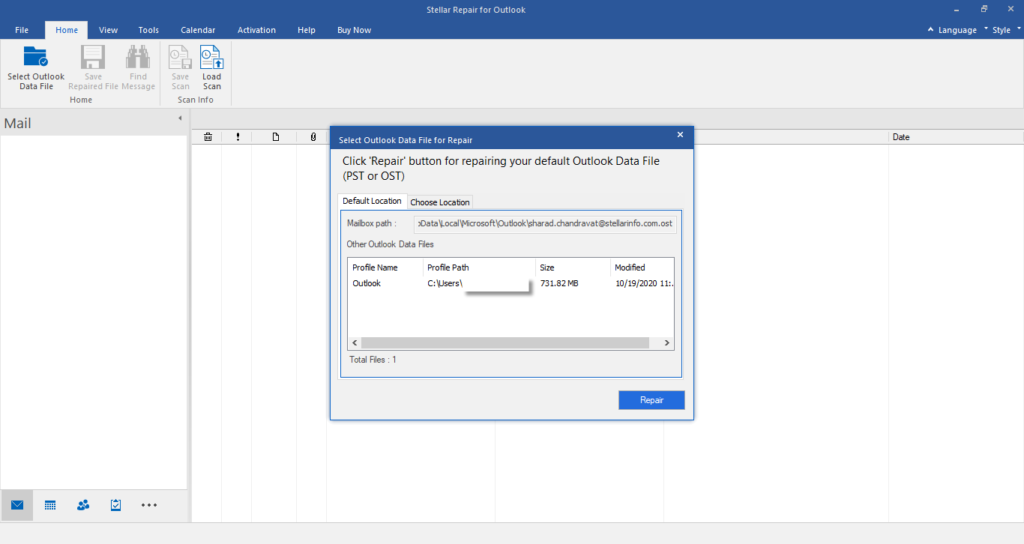
Pobierz i zainstaluj narzędzie Stellar Repair For Outlook na swoim urządzeniu, aby naprawić problem „Outlook nie może połączyć się z serwerem” za pomocą kilku kliknięć. Za pomocą tego sprytnego narzędzia możesz łatwo naprawić uszkodzone pliki PST bez utraty jakichkolwiek danych. Oprogramowanie do odzyskiwania plików Stellar PST to wydajne narzędzie do odzyskiwania utraconych wiadomości e-mail, załączników, zadań, dzienników z uszkodzonych plików PST.
Przeczytaj także: Najlepsze oprogramowanie do odzyskiwania poczty e-mail dla programu Microsoft Outlook
Wniosek
Oto 9 najbardziej przydatnych i skutecznych sposobów rozwiązania problemu „Program Outlook nie może połączyć się z serwerem” na urządzeniach z systemem Windows 10. Mamy nadzieję, że powyższe obejścia pomogą w naprawie błędów łączności programu Outlook.
W przypadku jakichkolwiek innych pytań lub pomocy, możesz wrzucić swoje pytania w przestrzeni komentarzy!
Dowiedz się, jak sklonować aplikacje na iPhone
Dowiedz się, jak skutecznie przetestować kamerę w Microsoft Teams. Odkryj metody, które zapewnią doskonałą jakość obrazu podczas spotkań online.
Jak naprawić niedziałający mikrofon Microsoft Teams? Sprawdź nasze sprawdzone metody, aby rozwiązać problem z mikrofonem w Microsoft Teams.
Jeśli masz dużo duplikatów zdjęć w Zdjęciach Google, sprawdź te cztery skuteczne metody ich usuwania i optymalizacji przestrzeni.
Chcesz zobaczyć wspólnych znajomych na Snapchacie? Oto, jak to zrobić skutecznie, aby zapewnić znaczące interakcje.
Aby zarchiwizować swoje e-maile w Gmailu, utwórz konkretną etykietę, a następnie użyj jej do utworzenia filtra, który zastosuje tę etykietę do zestawu e-maili.
Czy Netflix ciągle Cię wylogowuje? Sprawdź przyczyny oraz 7 skutecznych sposobów na naprawienie tego problemu na dowolnym urządzeniu.
Jak zmienić płeć na Facebooku? Poznaj wszystkie dostępne opcje i kroki, które należy wykonać, aby zaktualizować profil na Facebooku.
Dowiedz się, jak ustawić wiadomość o nieobecności w Microsoft Teams, aby informować innych o swojej niedostępności. Krok po kroku guide dostępny teraz!
Dowiedz się, jak wyłączyć Adblock w Chrome i innych przeglądarkach internetowych, aby móc korzystać z wartościowych ofert reklamowych.








